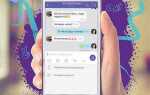Zoom – это платформа для видеосвязи, которая поддерживает до 100 участников в бесплатной версии и до 1 000 – в платной. Для организации встречи достаточно создать уникальную ссылку и отправить её участникам. Важный момент – ограничение бесплатного группового звонка до 40 минут, что требует планирования времени сессий.
Для повышения качества видео и звука рекомендуют использовать проводное подключение к интернету с пропускной способностью не ниже 3 Мбит/с. В настройках Zoom стоит включить подавление шума и использовать наушники с микрофоном для минимизации внешних помех.
Секрет продуктивных видеовстреч – эффективное управление функциями: использование демонстрации экрана для совместной работы, чата для обмена ссылками и файлами, а также возможность записи сессии для последующего анализа. Важно заранее тестировать оборудование и проверять разрешения камеры и микрофона, чтобы избежать технических проблем во время конференции.
Регистрация и настройка учетной записи Zoom
Для начала работы с Zoom требуется создать учетную запись, которая обеспечит доступ к функциям видеоконференций и управлению встречами.
-
Регистрация
- Перейдите на официальный сайт zoom.us/signup.
- Укажите действующий адрес электронной почты или войдите через аккаунты Google, Facebook или Apple для ускоренного создания.
- Подтвердите регистрацию через ссылку в письме, полученном на указанный email.
-
Первичная настройка
- Войдите в личный кабинет на сайте или в приложении Zoom.
- Установите профильное имя, которое будет отображаться участникам встреч.
- Настройте временную зону и язык интерфейса в разделе «Настройки».
-
Безопасность учетной записи
- Установите надежный пароль длиной не менее 8 символов с использованием букв, цифр и спецсимволов.
- Включите двухфакторную аутентификацию (2FA) через раздел «Безопасность». Это предотвратит несанкционированный доступ.
-
Настройки профиля
- Добавьте фотографию профиля для удобной идентификации во время видеовстреч.
- Заполните информацию о компании и должности, если учетная запись используется для работы.
-
Настройка предпочтений видеоконференций
- В разделе «Настройки» задайте автоматическое включение или отключение камеры и микрофона при входе в конференцию.
- Активируйте функцию виртуального фона или размывания заднего плана для защиты личного пространства.
- Настройте уведомления и звуки для входа участников и сообщений в чате.
Создание и планирование видеовстреч в Zoom
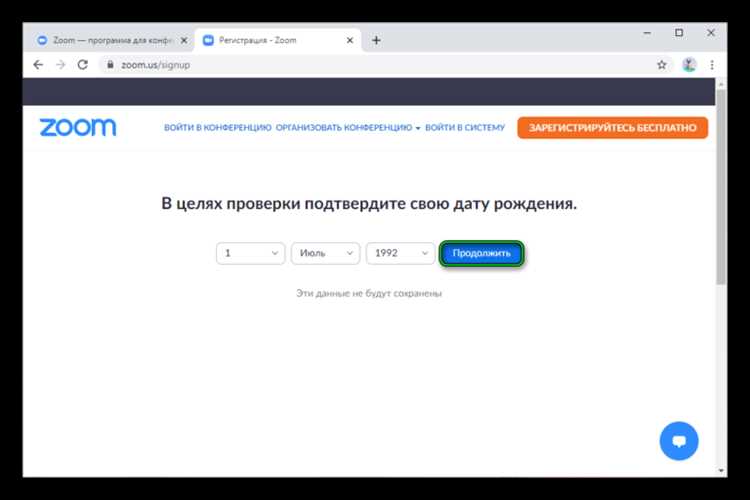
Для запуска новой видеовстречи войдите в аккаунт Zoom и нажмите кнопку «Запланировать». В открывшейся форме укажите название встречи и выберите дату и время начала. Продолжительность задавать необязательно, но рекомендуется для удобства участников и планирования ресурсов.
При настройке параметров можно выбрать автоматическую активацию видеокамер ведущего и участников. Если необходимо, включите защиту паролем или разрешите вход только по зарегистрированным пользователям.
Опция «Включить зал ожидания» позволяет контролировать доступ к встрече: участники смогут присоединяться только после вашего подтверждения. Для повторяющихся встреч используйте функцию «Повторять» с необходимым интервалом (ежедневно, еженедельно и т.д.).
Приглашения можно отправлять напрямую из Zoom, скопировав ссылку или через календарь Google, Outlook или iCal, который автоматически синхронизирует событие с расписанием участников.
Для интеграции с календарями активируйте соответствующие плагины в настройках аккаунта. Это позволяет создавать встречи с удобной системой напоминаний и изменять параметры без необходимости повторного создания события.
Дополнительно можно настроить запись встречи: сразу после начала конференции или по запросу. Записи сохраняются локально или в облаке, в зависимости от вашего тарифа Zoom.
Используйте расширенные настройки, чтобы ограничить возможность демонстрации экрана, разрешить только ведущему использовать чат или заблокировать участие без видео и звука для поддержания порядка.
Приглашение участников и управление доступом
Для приглашения участников в Zoom-сессию используйте функцию копирования ссылки на встречу или отправляйте приглашения через встроенный календарь (Google, Outlook). Ссылка содержит уникальный идентификатор и пароль, если он установлен.
Чтобы повысить безопасность, активируйте зал ожидания. Это позволит вручную подтверждать каждого входящего, исключая доступ посторонних.
В настройках встречи можно ограничить возможность подключения до хоста, отключить вход без пароля, а также запретить повторный вход после выхода.
Администратор может управлять правами участников: отключать микрофоны, видеокамеры, запрещать обмен файлами и использование чата. Для крупных встреч используйте роль со-хоста для распределения обязанностей по контролю.
Регистрация участников с предварительным подтверждением через Zoom расширяет контроль и позволяет собирать контактные данные.
Видеоконференция с включённой двухфакторной аутентификацией (2FA) повышает уровень безопасности доступа.
Основные функции управления во время видеоконференции
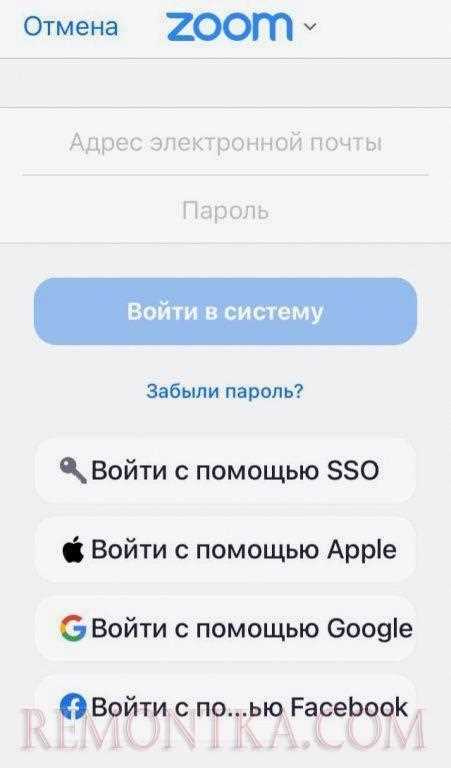
Включение и выключение микрофона. Кнопка управления звуком позволяет быстро отключить или включить микрофон, что важно для минимизации фоновых шумов и предотвращения эхо. Рекомендуется отключать микрофон при отсутствии необходимости говорить.
Управление видео. Включение и отключение камеры контролирует видимость участника. В случае низкой скорости интернета отключение видео улучшает качество связи и снижает нагрузку на канал.
Чат для сообщений. Встроенный текстовый чат используется для обмена ссылками, файлами и короткими комментариями без прерывания разговора. Позволяет участникам задавать вопросы и уточнять детали.
Демонстрация экрана. Функция позволяет показывать рабочий стол, отдельные приложения или файлы, что облегчает коллективное обсуждение и презентации. Рекомендуется закрывать личные окна перед началом трансляции.
Управление участниками. Ведущий может отключать микрофоны, исключать участников или назначать других модераторов, что поддерживает порядок и структуру встречи.
Запись конференции. Возможность сохранять видео и аудио для последующего просмотра или отчётов. Запись требует согласия всех участников и информирования о начале процесса.
Реакции и поднятие руки. Позволяют участникам выразить мнение или запросить слово без прерывания основного спикера. Удобно использовать для вопросов и голосований в режиме реального времени.
Настройки звука и видео. В разделе настроек можно выбрать источники звука и видео, а также проверить их работу до начала конференции. Это снижает технические проблемы во время встречи.
Настройка видео и аудио для оптимального качества связи
Выбор камеры. Используйте внешнюю веб-камеру с разрешением не ниже 1080p для четкого изображения. Встроенные камеры ноутбуков обычно уступают по качеству и углу обзора.
Освещение. Разместите источник света перед собой, избегайте яркого освещения сзади – это уменьшит тени и засветы. Естественный дневной свет предпочтителен, если его недостаточно, применяйте мягкий искусственный свет.
Настройка Zoom. В разделе Настройки > Видео отключите «Автоматическую коррекцию освещения» для стабильного изображения и активируйте «HD», если позволяет скорость интернета.
Микрофон. Выбирайте внешние микрофоны или гарнитуры с шумоподавлением. Встроенные микрофоны часто улавливают фоновые звуки и искажения.
Настройка аудио. В настройках Zoom включите функцию «Подавление шума» на уровень «Высокий» для минимизации посторонних звуков. Используйте опцию «Подавление эхосигнала» при наличии обратной связи.
Тестирование перед встречей. Проверьте качество звука и видео в разделе «Тестовое собрание». При наличии задержек уменьшите разрешение видео или временно отключите камеру.
Интернет-соединение. Используйте проводное подключение Ethernet для стабильной скорости передачи данных. Если это невозможно, расположитесь ближе к роутеру и ограничьте другие нагрузки сети.
Использование экрана и совместное редактирование документов
Для демонстрации содержимого экрана в Zoom используйте кнопку «Демонстрация экрана» в нижней панели управления. Выберите конкретное окно приложения или весь рабочий стол. При выборе окна сохраняется конфиденциальность остальных программ. При необходимости включите звук компьютера, чтобы участники слышали аудиосопровождение презентации или видео.
В Zoom реализована функция совместного редактирования документов через интеграцию с облачными сервисами, такими как Google Docs и Microsoft Office 365. Для этого поделитесь ссылкой на документ в чате или вставьте её в описание встречи. Участники получат доступ к редактированию в реальном времени без выхода из конференции.
Чтобы повысить эффективность совместной работы, используйте функцию аннотаций при демонстрации экрана. Участники могут выделять, рисовать или добавлять текст прямо на презентации, что ускоряет обсуждение и упрощает коммуникацию по ключевым моментам.
Для сохранения результатов совместного редактирования рекомендуем сохранять документы напрямую в облако. Zoom не сохраняет изменения в документах, а только обеспечивает удобный канал для обмена и совместной работы. Регулярно проверяйте права доступа, чтобы избежать случайного удаления или изменения важных данных.
При работе с большими файлами или сложными приложениями отключайте видео и звук для минимизации задержек и повышения стабильности трансляции экрана. Это улучшит качество передачи и предотвратит зависания во время совместного редактирования.
Запись видеовстреч и управление сохраненными файлами
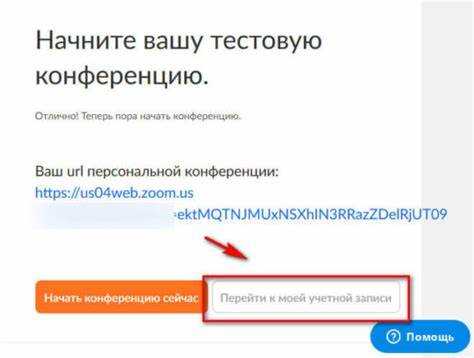
Запись видеовстреч в Zoom доступна как для локального сохранения, так и для облачного. Локальная запись сохраняет файлы на жёсткий диск пользователя в формате MP4 (видео) и M4A (аудио). Облачная запись автоматически создаёт копии в профиле Zoom, доступные через веб-интерфейс.
Для включения записи во время встречи нажмите кнопку «Запись» на панели управления. При локальной записи укажите папку для сохранения заранее в настройках приложения. При облачной записи место хранения автоматически выделяется в облаке Zoom с ограничением по объёму в зависимости от тарифа.
Файлы облачной записи систематизированы по категориям: видео, аудио, чат и транскрипты, что упрощает поиск нужного материала. В панели управления облаком можно скачать, удалить или поделиться ссылкой на запись с участниками. Для повышения безопасности доступ регулируется настройками конфиденциальности – доступ может быть ограничен по паролю или доступен только по ссылке.
Локальные записи можно открывать напрямую в папке, использовать видеоредакторы для монтажа, либо загружать в облако или сторонние сервисы для совместного доступа. Рекомендуется регулярно переносить локальные записи на внешний носитель для резервного копирования.
Для автоматического управления хранилищем облачной записи Zoom предоставляет возможность настроить удаление старых файлов через заданный срок. Такая настройка помогает избежать переполнения дискового пространства и сохраняет актуальность архива.
Решение распространенных проблем при работе с Zoom

Проблемы с подключением, звуком и видео – самые частые сложности при использовании Zoom. Ниже – проверенные методы их устранения.
- Плохое качество видео или отсутствие картинки:
- Проверьте скорость интернет-соединения – минимум 1.5 Мбит/с для HD-видео.
- Закройте лишние программы, потребляющие трафик и ресурсы процессора.
- Обновите драйверы видеокарты и используйте последнюю версию Zoom.
- В настройках Zoom выберите правильное устройство камеры.
- Нет звука или плохое качество звука:
- Убедитесь, что микрофон и динамики подключены и выбраны в настройках Zoom.
- Используйте наушники с микрофоном, чтобы избежать эха и фоновых шумов.
- Проверьте уровень громкости и отключите в системе функции шумоподавления, если они искажают звук.
- Для точной диагностики запустите тестовый звонок в Zoom (https://zoom.us/test).
- Проблемы с подключением к встрече:
- Проверьте корректность введённого ID встречи и пароля.
- Перезагрузите роутер или смените сеть, если связь нестабильна.
- Отключите VPN и прокси-серверы – они часто блокируют соединение.
- Обновите приложение Zoom и операционную систему до последних версий.
- Замедленная работа Zoom и лаги:
- Закройте ненужные вкладки и фоновые программы.
- Выключите видео при плохом интернете, используя только аудио.
- Перейдите на проводное подключение вместо Wi-Fi для стабильности.
- Отключите фоновые эффекты и виртуальные фоны, которые увеличивают нагрузку.
- Проблемы с авторизацией и входом в аккаунт:
- Сбросьте пароль через официальный сайт Zoom, если не получается войти.
- Проверьте правильность вводимых данных и раскладку клавиатуры.
- Отключите двухфакторную аутентификацию на время, если возникают сбои.
- Очистите кэш браузера или используйте приложение вместо веб-версии.
Вопрос-ответ:
Как настроить видеоконференцию в Zoom с компьютера?
Для создания видеоконференции в Zoom с компьютера нужно зайти в программу или на сайт, войти в свой аккаунт, нажать кнопку «Новая встреча». Затем можно пригласить участников через ссылку или отправить приглашение по электронной почте. Перед началом встречи проверьте работу камеры и микрофона в настройках.
Можно ли записывать встречи в Zoom и как это сделать?
Да, Zoom позволяет записывать видеоконференции. Для этого во время встречи нужно нажать кнопку «Запись» на панели управления. Запись сохранится на компьютере или в облачном хранилище, если используется платный тариф. После окончания записи можно найти файл в указанной папке и просмотреть или отправить участникам.
Какие есть способы пригласить людей на встречу в Zoom?
Пригласить участников можно несколькими способами: отправить им ссылку на встречу, которая создаётся автоматически при запуске конференции; использовать функцию отправки приглашения по электронной почте прямо из Zoom; либо скопировать информацию о встрече и передать её через мессенджеры или социальные сети.
Как улучшить качество звука и изображения во время видеозвонка в Zoom?
Для лучшего качества звука используйте наушники с микрофоном и выбирайте тихое помещение. В настройках Zoom можно включить подавление шума и проверить уровень громкости микрофона. Чтобы улучшить изображение, позаботьтесь о хорошем освещении и используйте камеру с высоким разрешением. Также полезно закрыть лишние программы, которые могут замедлять интернет-соединение.
Можно ли одновременно показывать экран и общаться по видео в Zoom?
Да, функция демонстрации экрана доступна в Zoom во время видеовстречи. Для этого нажмите кнопку «Демонстрация экрана» внизу окна конференции и выберите нужное приложение или весь рабочий стол. Ведущий и участники сохраняют возможность видеть и слышать друг друга в режиме реального времени, что помогает совместной работе и обсуждениям.